iOS 26 更新分步指南 - 立即在您的 iPhone 上获取 iOS
苹果将于2025年9月中旬与iPhone 17一同正式发布全新的iOS系统——iOS 26,在正式发布之前,苹果提供了开发者测试版和公测版供早期测试者使用。
这篇文章是为了向你展示 如何升级到 iOS 26 轻松在您的 iOS 设备上使用 iOS 26 —— 无论您是想试用 Beta 版本,还是直接升级到正式版。按照以下步骤体验最新的 iOS 26 功能!
第1部分:iOS更新前的准备
了解 iOS 26 支持的设备
iOS 26 支持搭载 A11 仿生或更高版本处理器的 iPhone 13 及以上机型(包括 Pro、Pro Max 和 mini 系列)。Apple Intelligence 功能适用于搭载 A17 Pro 的机型(例如 iPhone 15 Pro/16 系列)。目标 iPhone 或 iPad 应运行 iOS 16.4 或更高版本,或 iPadOS 16.4 或更高版本。
在 iOS 26 更新之前备份你的 iPhone
虽然升级到 iOS 26 相对安全,但仍有必要备份 iPhone,以防升级失败导致数据丢失。此外,如果升级后出现问题,备份也方便您降级到之前的系统版本。如果您发现某些应用无法运行或系统错误影响使用,请尝试使用 iOS XNUMX。我们推荐一款强大有效的工具—— Apeaksoft iOS数据备份和还原.
您可靠的 iOS 备份和恢复工具
- 备份各种重要的 iOS 数据,如照片、笔记、联系人等。
- 为您的数据备份设置密码。
- 只需单击一下即可恢复备份数据,无需覆盖数据。
- 支持市场上所有流行的iOS设备。

请按照以下步骤在 iOS 更新之前进行安全备份:
步骤 1。 免费下载这款强大的 iOS 备份工具到您的电脑。按照屏幕上的说明进行安装。
步骤 2。 选择 iOS数据备份和还原 选项。使用 USB 数据线将 iOS 设备连接到电脑,然后按下 iOS数据备份 选项。

步骤 3。 您将在下一页看到两个备份选项。如果您想要安全备份,您可以选择 加密备份 然后设置备份密码。如果您只想进行简单备份,请选择 标准备份.

步骤 4。 选择备份模式后,您需要检查要备份的数据类型。此程序可让您备份照片、消息、联系人、通话记录、便笺等。按 下一页 按钮并选择保存备份的文件夹。

提示: 对于 iOS 13 及以上版本的用户,备份数据时需要输入 2-4 次 iPhone 密码,例如 通话记录 和 Safari历史,因为iOS 13更新加强了数据安全性。
您还应该注意,如果您曾经将 iPhone 备份到计算机并加密备份,则需要输入 iTunes备份密码 点击此处。
第 2 部分:如何升级到 iOS 26 Beta(开发者和公众)
安装开发者测试版
步骤 1。 在developer.apple.com注册
步骤 2。 在MyCAD中点击 软件更新 个人设置 - 常规 - - 测试版更新 在你的iPhone上。
步骤 3。 点击 iOS 26开发人员Beta 选项。
步骤 4。 返回到 掩护并命中 现在更新.
安装公共测试版
iOS 26 和 iPadOS 26 的公开测试版于 24 月 XNUMX 日首次发布。
步骤 1。 使用你的 Apple ID 在 beta.apple.com 上登录。仔细阅读协议,然后按 同意 按钮来注册你的 iPhone。
步骤 2。 在MyCAD中点击 软件更新 个人设置 - 常规 - - 测试版更新.
步骤 3。 选择 26的iOS测试版.
步骤 4。 返回到 屏幕和更新照常进行。
提示: 测试版可能存在bug,建议在备用iPhone上尝试。
第 3 部分:如何将 iPhone 升级到 iOS 26(正式版)
升级到iOS 26之前,请检查以下提示:
• 确保您使用的是支持 iOS 26 的 iPhone。
• 您的手机已备份。
• 您的手机已连接到稳定的网络,并且电池电量充足(最好在50%以上)。
• 您的手机有足够的可用存储空间。iOS 更新通常需要 5-20GB 的可用空间。您可以通过 个人设置 - 常规 - iPhone存储.
• 如果您曾经参加过 Beta 测试,请卸载 Beta 配置文件。
提示: 请勿通过第三方工具或IPSW固件包进行升级,因为这可能会导致您的设备变砖或导致隐私泄露!
方法1.如何在iPhone设置上升级iOS
步骤 1。 正式上线 个人设置 在 iPhone 上。向下滚动找到“通用”选项卡,然后点击它。
步骤 2。 点击 选项。
步骤 3。 按 现在更新 按钮(如果 iOS 26 可以下载)iPhone 无法检查更新下载完成后,请根据提示重启手机。整个过程大约需要15到30分钟。
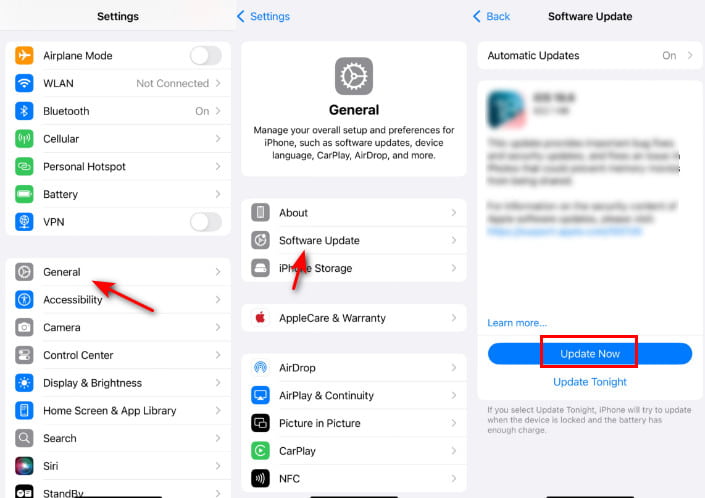
方法2:如何通过iTunes升级到iOS 26
步骤 1。 确保您已在电脑上安装最新版本的 iTunes。如果您使用的是 macOS Catalina 或更高版本,请使用 Mac 上的“访达 (Finder)”。
步骤 2。 使用 USB 数据线将您的 iPhone 连接到电脑,然后打开 iTunes/Finder。
步骤 3。 连接完成后,会弹出一个窗口,提示有新的 iPhone 软件版本可用。点击“下载并更新”按钮即可继续。
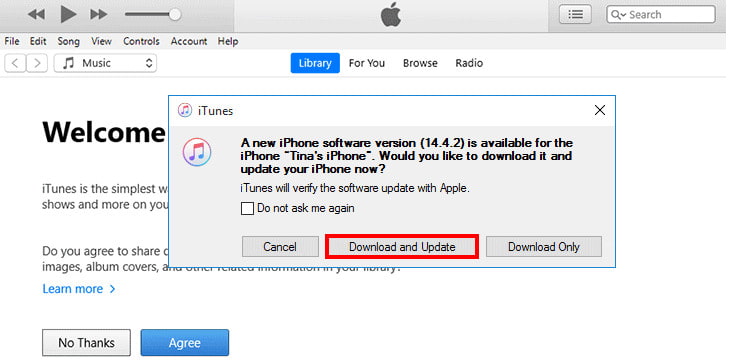
步骤 4。 如果没有弹出任何内容,您可以点击设备(类似 iPhone)按钮并找到 概要 选项卡。然后,您可以按 检查更新 按钮。
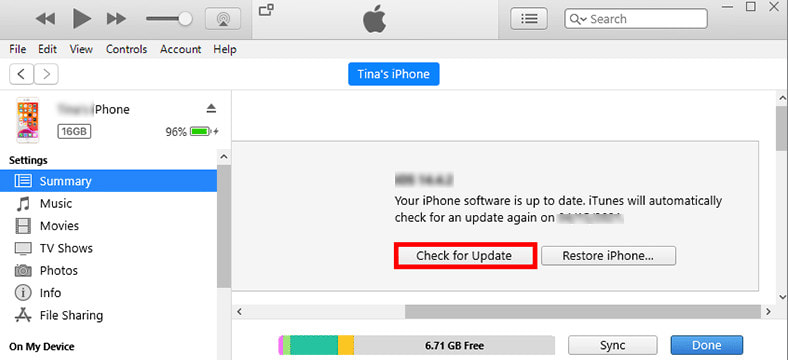
步骤 5。 然后,会弹出 iPhone 软件更新许可协议。点击“同意”,然后按照屏幕上的指导继续操作。
提示: 如果您的 iPhone 卡在更新状态,请先尝试硬重启设备,然后单击 更新 在弹出的窗口中。iTunes 将重新下载并重新安装系统。
结语
“我如何升级iOS?”现在,你的问题可能已经解决了。
这篇文章介绍了如何 升级到 iOS 26 详细了解测试版、开发者版和正式版。立即阅读并体验精彩的 iOS 功能。
相关文章
为什么我的 iPhone 不更新到 iOS? 为什么我无法在我的 iPhone 上检查更新? 这篇文章分享了五个有用的技巧来解决 iPhone 不会更新的问题。
使用此 Apple ID 消息获取更新不可用? 这篇文章分享了 4 个有效的解决方案来解决此 Apple ID 无法更新的问题。
苹果发布了最新的 iOS 26 系统,许多用户迫不及待地想要更新。如果您遇到 iPhone 软件更新失败的问题,
本文详细收集常见的iPhone更新问题和解决方案。 由于数千个新的iOS 18更新问题报告,它有很大帮助。

